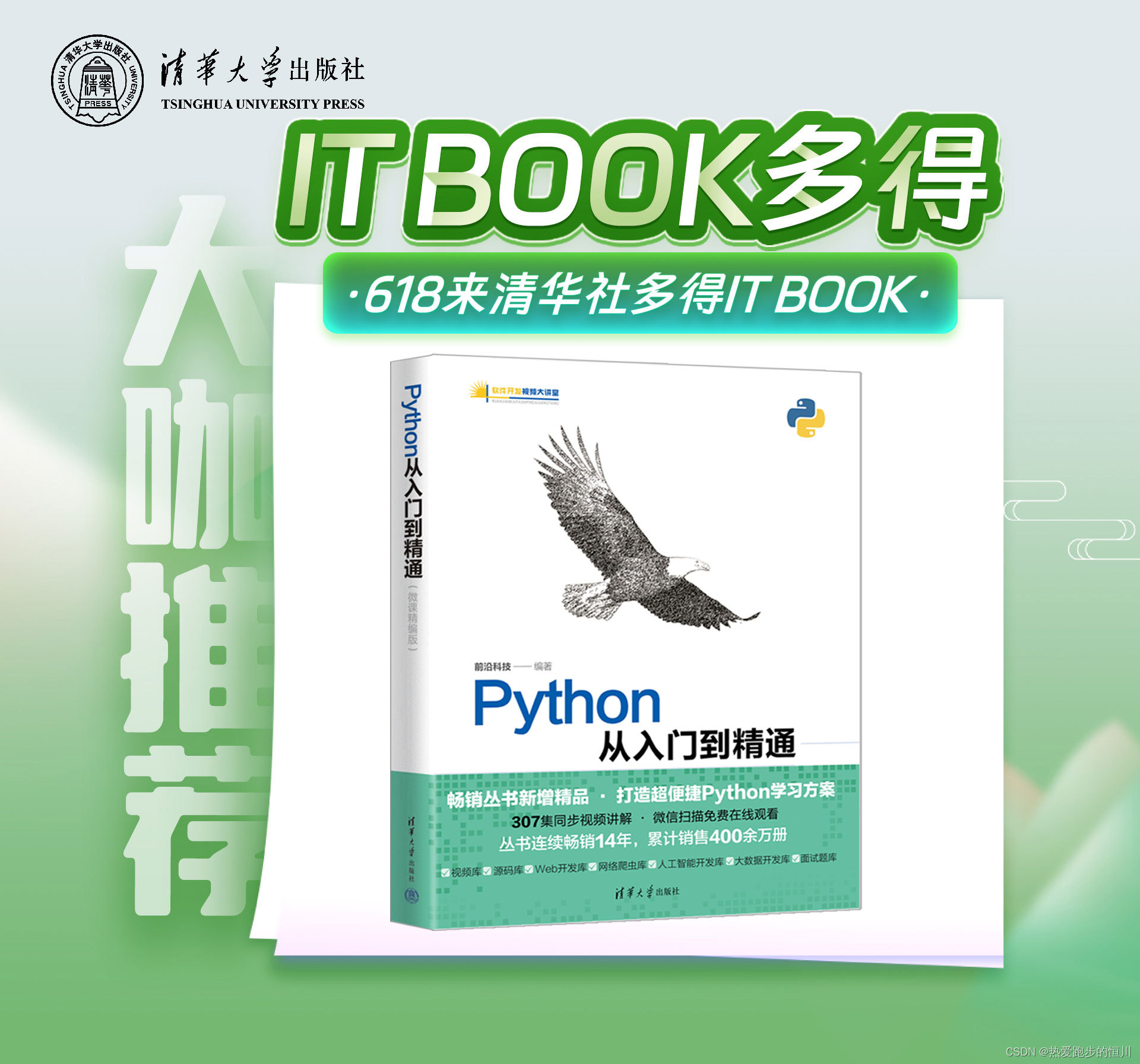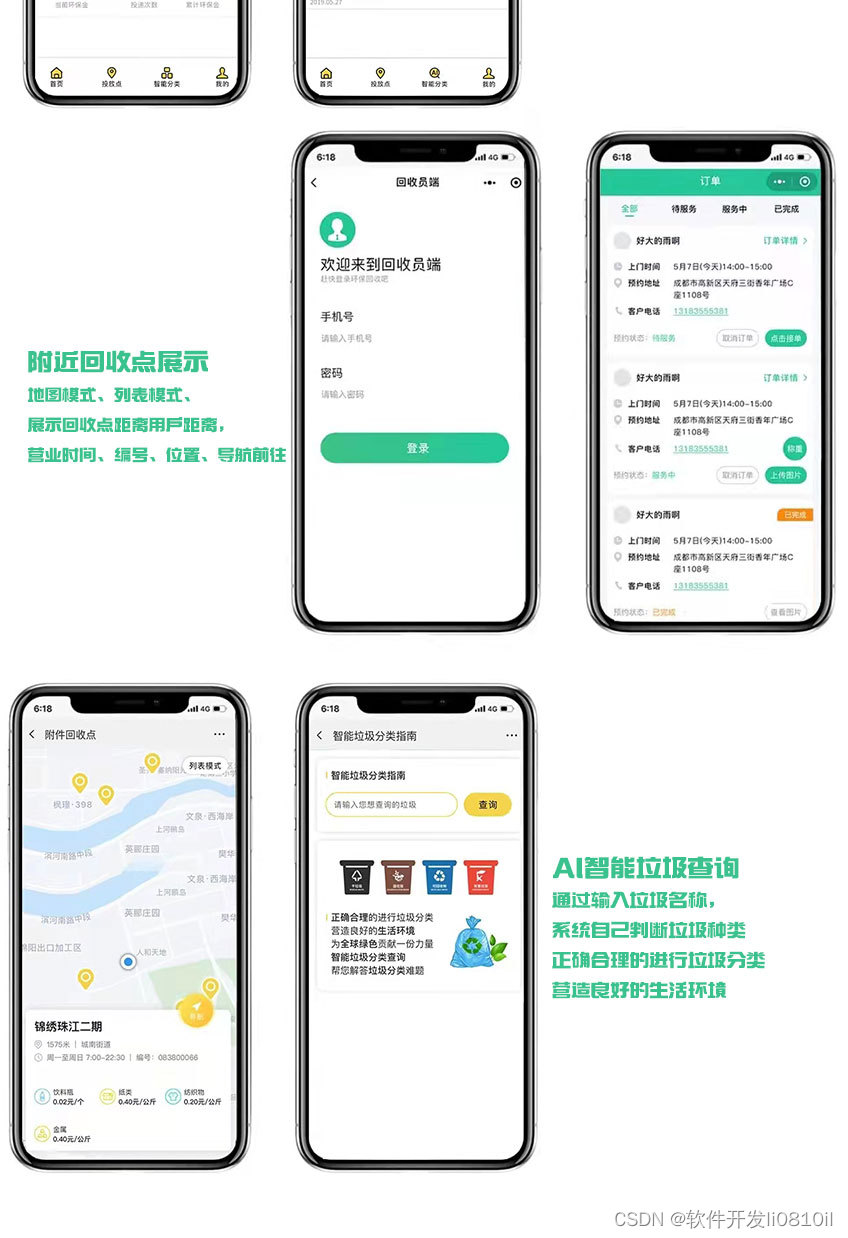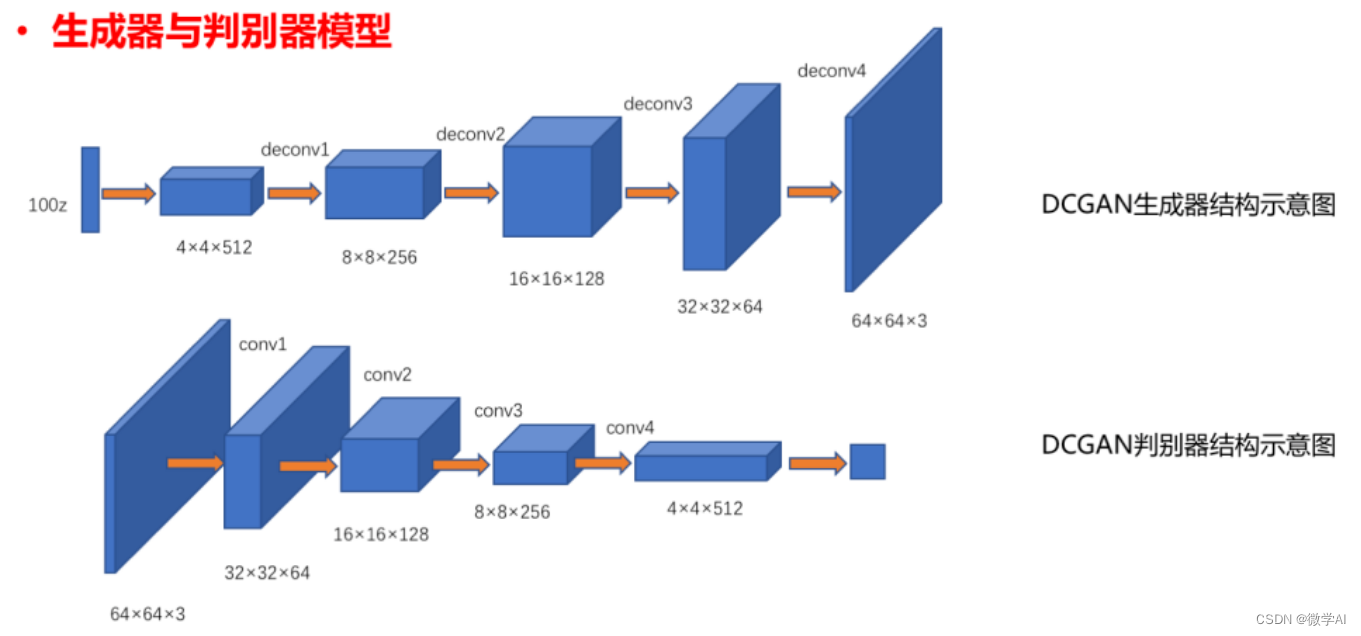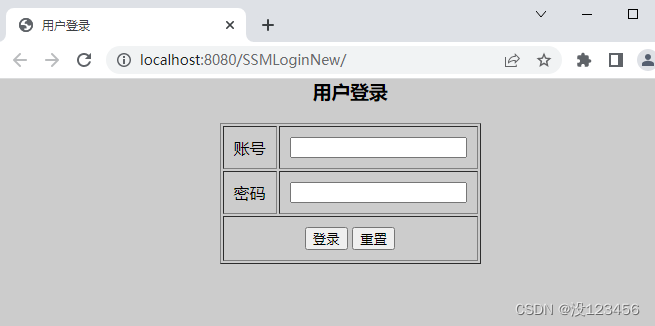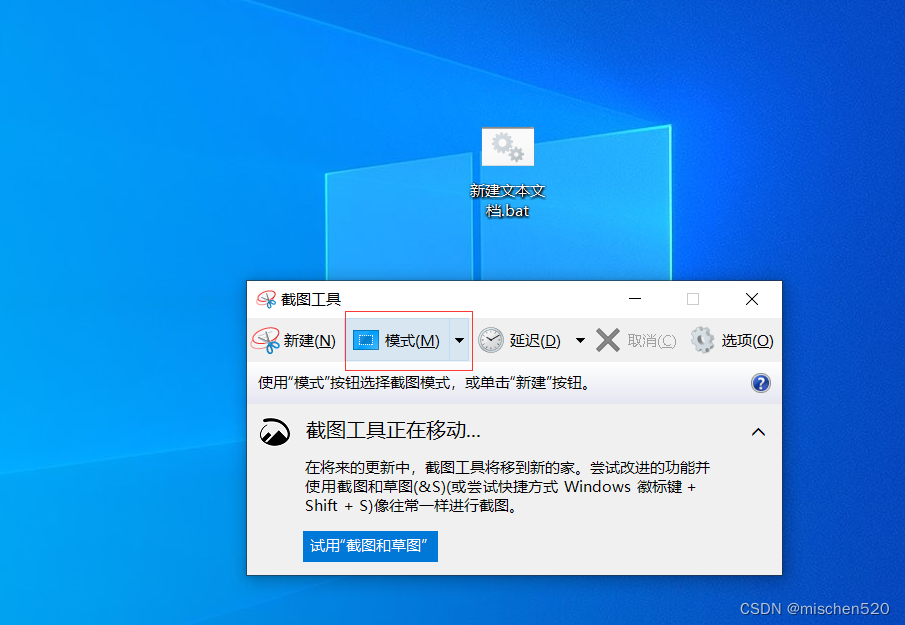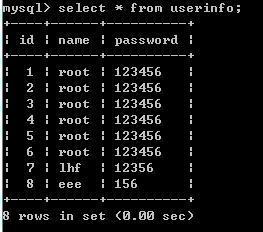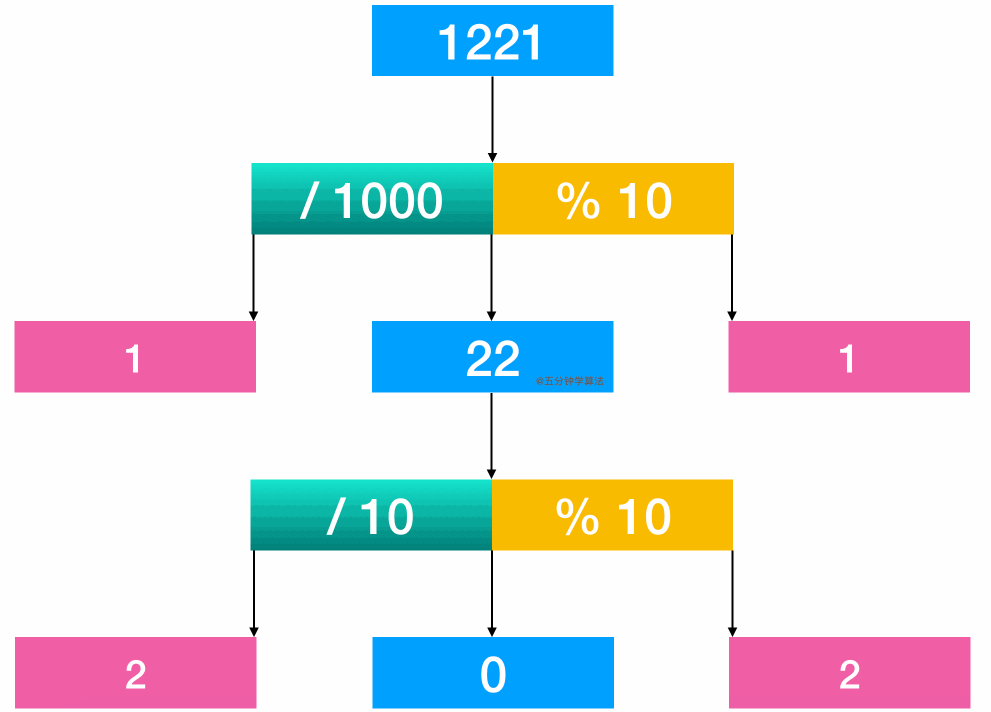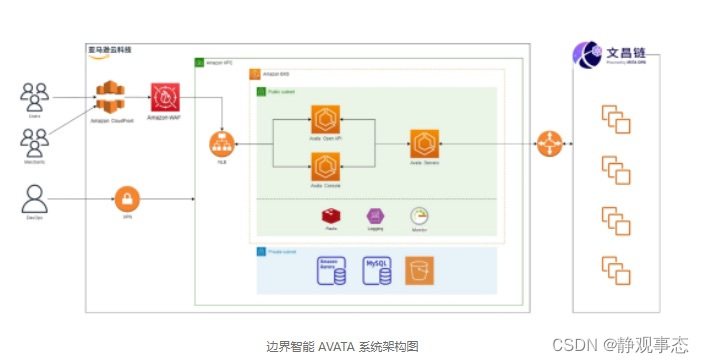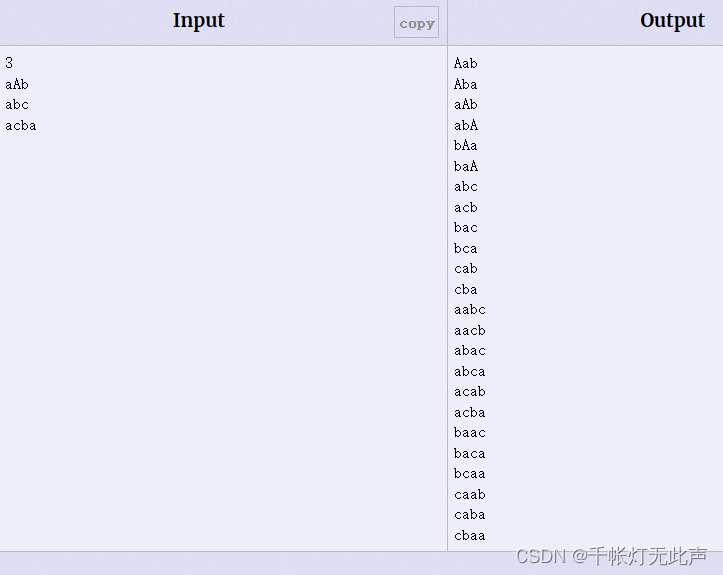参考:
- B站教学视频【:AI绘画】新手向!Lora训练!训练集准备、tag心得、批量编辑、正则化准备】
- 官方教程:https://github.com/darkstorm2150/sd-scripts/blob/main/docs/train_README-en.md#automatic-captioning
一、sd-webui通用的打标界面
1.1 打标界面
根据需求,选择通用打标模型(BLIP)还是动漫打标模型(deepbooru)
设置好后,选择预处理,会开始下载模型,可开代理加速
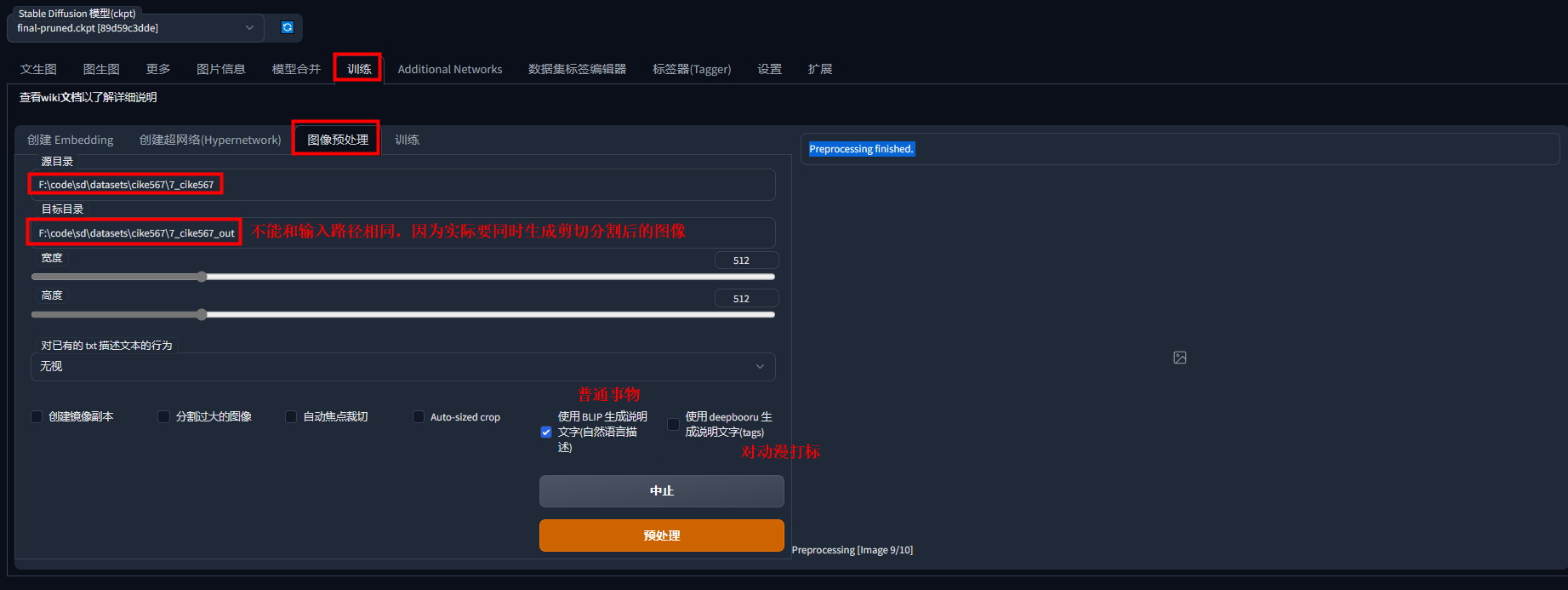
1.2 BLIP打标结果
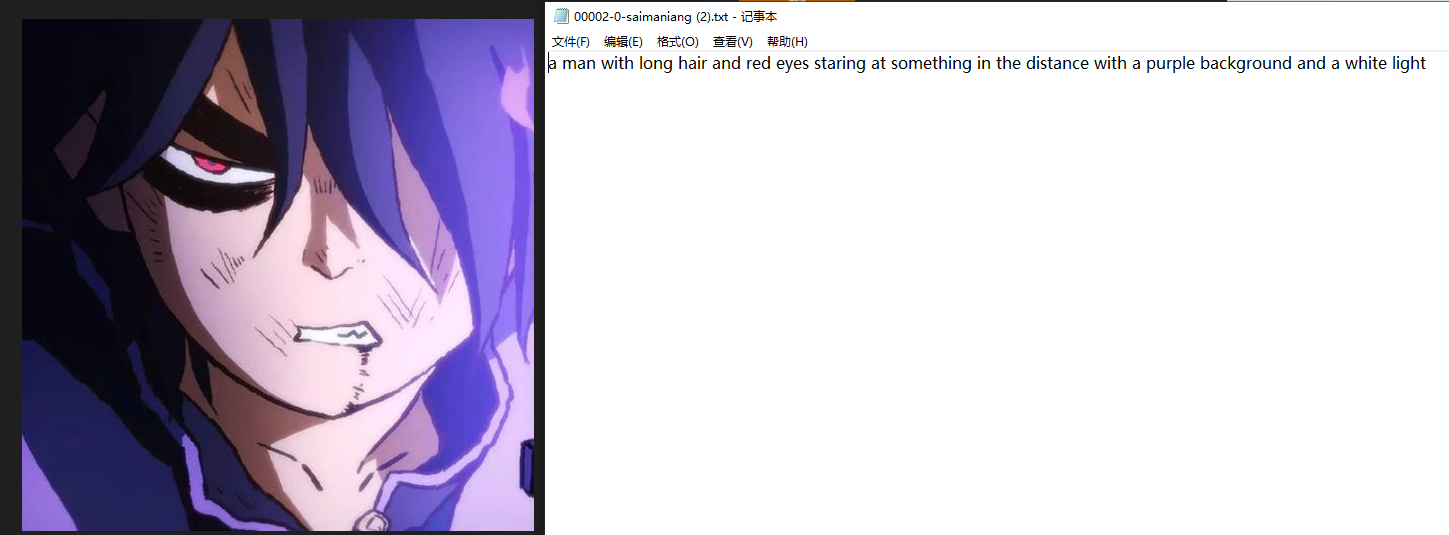
1.3 Deepbooru标注结果 (标签效果比下一段介绍的wd-14差一些)
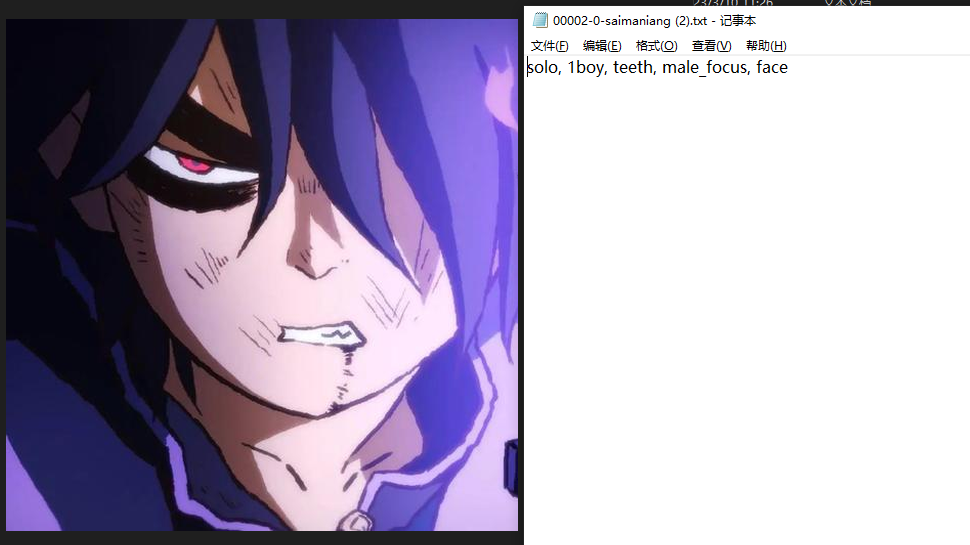
二、sd-webui插件下wd14自动对动漫打标
插件名称: stable-diffusion-webui-wd14-tagger
安装与下载方式
可参考
stable-diffusion-webui 扩展模块安装
在 extensions/文件夹下拉取源码
git clone https://github.com/toriato/stable-diffusion-webui-wd14-tagger.git extensions/tagger
2.1 选择Tagger下的Batch from directory
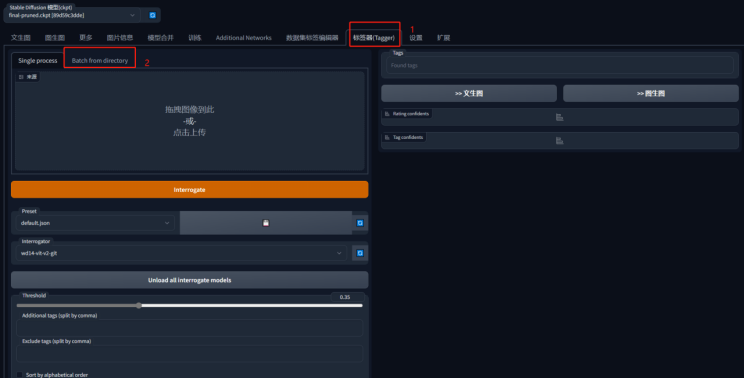
2.2 输入图片的路径
图片与服务器应在同一台电脑
批量达标

单张图片看效果
可以了解到一些打标签原理,他是一个多类分类器,输出得每个词都是有概率的,一般输出置信度40%以上的词。
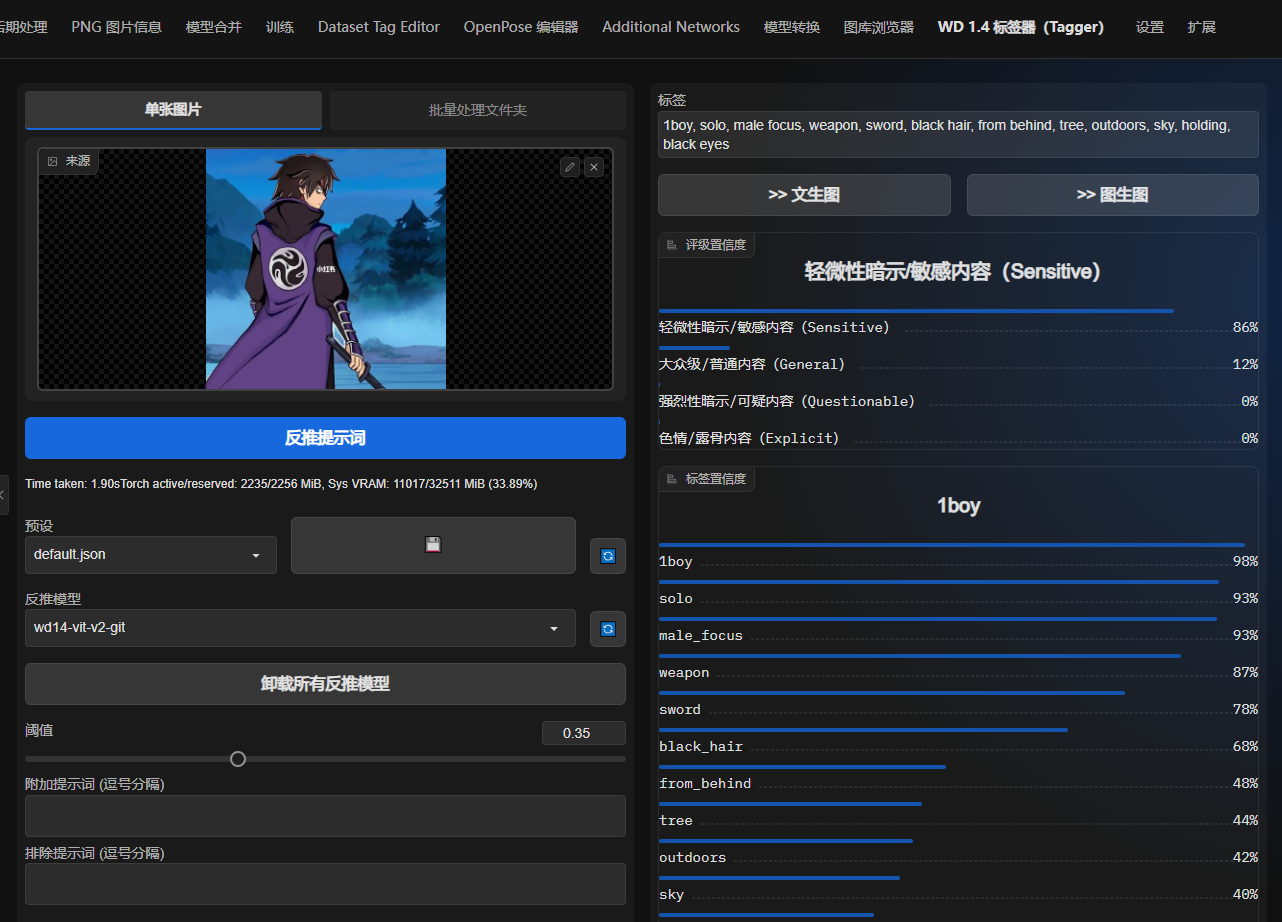
2.3 等待模型自动下载(可能卡住)
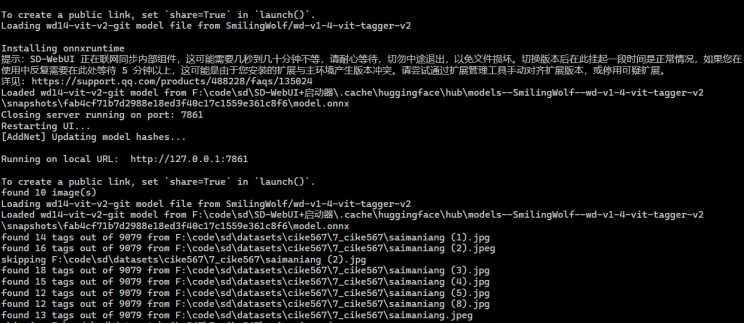
2.4 打标结果
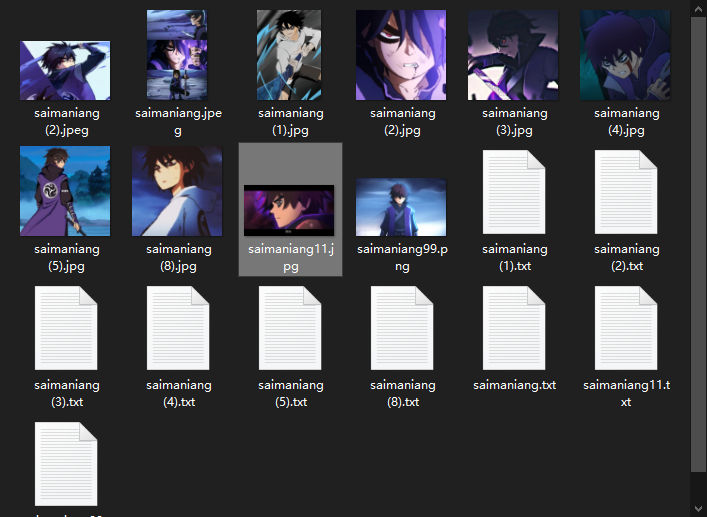
图片与对应tag结果1

图片与对应tag结果2
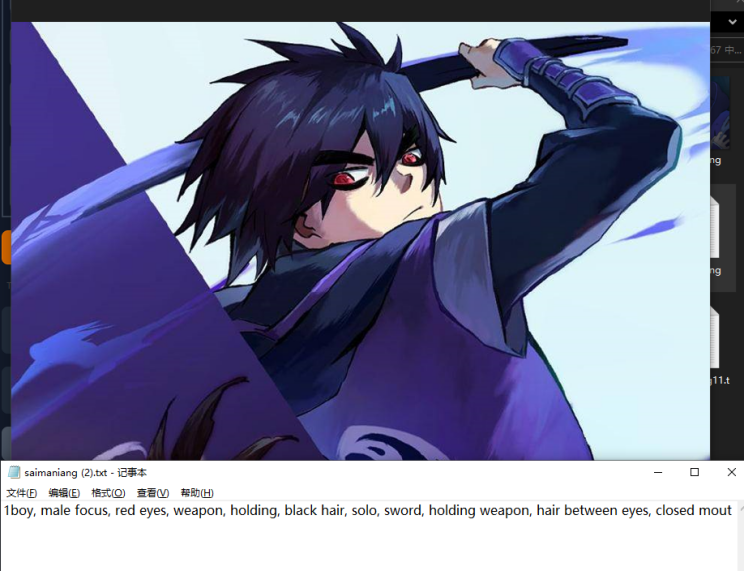
三、sd-webui编辑标签
3.1 导入自动打标后的图片
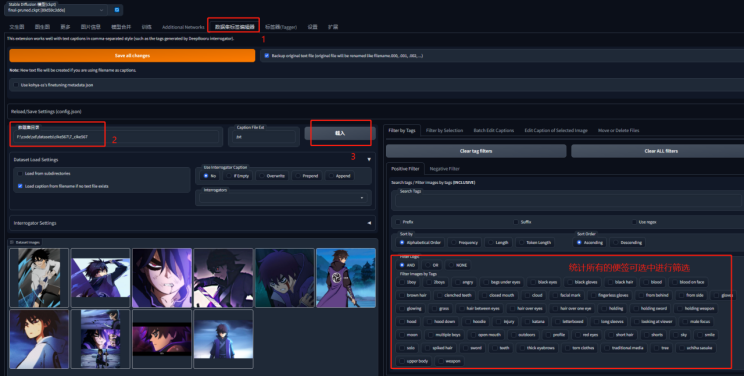
3.2 批量修改添加
首先在所有tag前面加一个风格tag: cike567
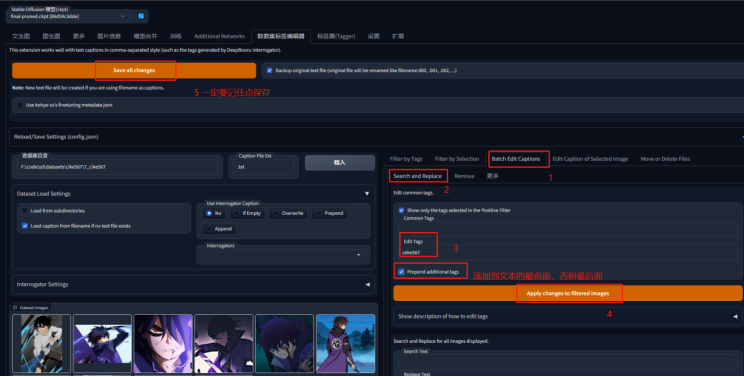
打开txt查看
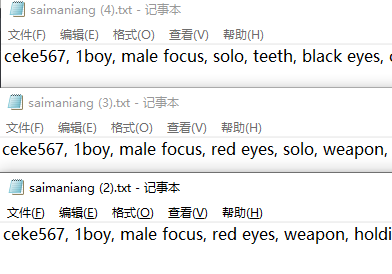
3.3 批量删除
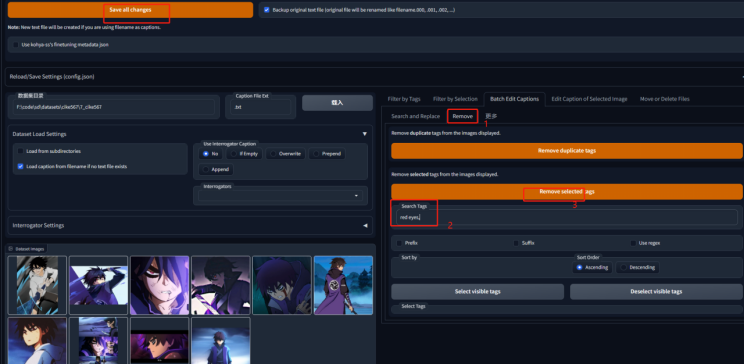
四、lora训练集成开发工具自动打标
dreambooth、lora、sd模型微调的GUI环境安装(cuda驱动、pytorch、xformer)
(下载模型时间长,过程是类似的,本文暂不介绍了)
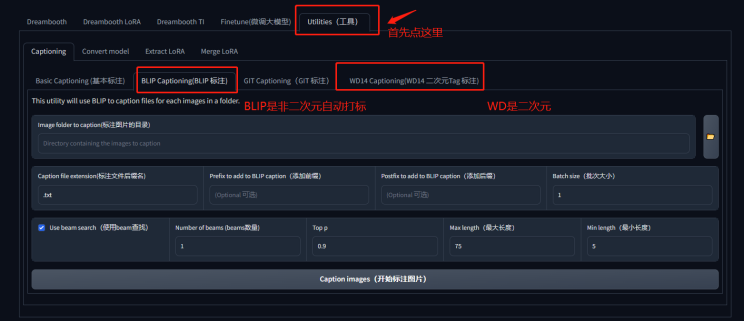
4.1 BLIP打标
首先会下载模型,下载非常慢
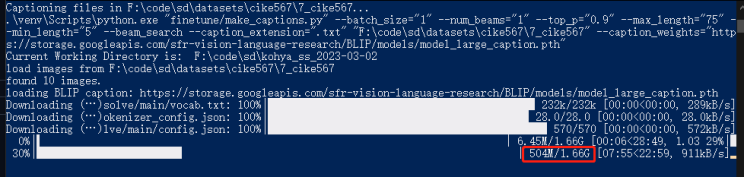
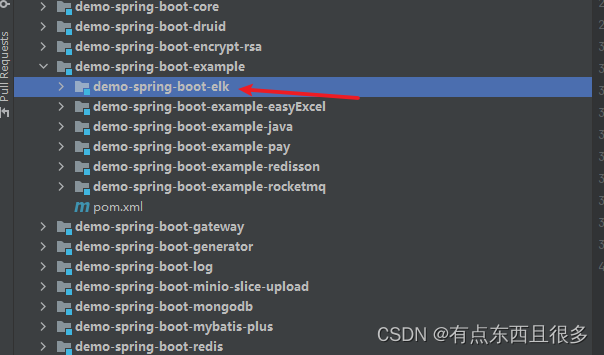
![[笔记]C++并发编程实战 《五》C++内存模型和原子类型操作](https://img-blog.csdnimg.cn/241cb3ccd20f46a59f4ee620e61b6a43.png)